Nits 项目迁移总结
一、运行环境的配置
◆ JDK 的配置
1. 从 java.sun.com 网站上下载 JDK,注意是要 Linux 平台的。
这里我下的是 jdk-6u20-linux-i586.bin,不是 RPM 的包。
2. 在终端用 root 身份操作,将 jdk-6u20-linux-i586.bin 文件复制到/opt 下面,复
制时使用命令 #cp XX /opt/
3. 提权操作,使用命令 #chmod a+x jdk-6u20-linux-i586.bin
4. 然后 #./jdk-6u20-linux-i586.bin。按空格阅读用户协议,最后输入”yes”来继续
安装。
5. 设置环境变量
在最后面加入
如果只有当前用户使用 JDK,
#vi /etc/profile
#set java environment
JAVA_HOME=/opt/jdk1.6.0_20
CLASSPATH=.:$JAVA_HOME/lib.tools.jar
PATH=$JAVA_HOME/bin:$PATH
export JAVA_HOME CLASSPATH PATH
保存退出。
要使 JDK 在所有的用户中使用,可以这样:
vi /etc/profile.d/java.sh
在新的 java.sh 中输入以下内容:
#set java environment
JAVA_HOME=/opt/jdk1.6.0_20
CLASSPATH=.:$JAVA_HOME/lib/tools.jar
PATH=$JAVA_HOME/bin:$PATH
export JAVA_HOME CLASSPATH PATH
保存退出,然后给 java.sh 分配权限:#chmod 755 /etc/profile.d/java.sh
6. 检查环境变量是否配置成功
#echo $JAVA_HOME
#echo $CLASSPATH
#echo $PATH
检查 JDK 是否安装成功。
#java –version
如果看到 JVM 版本及相关信息,即安装成功!
�
◆ TOMCAT 的配置
1. 下载 Tomcat
从 网 站 http://tomcat.apache.org/ 下 载 Tomcat , 如
apache-tomcat-5.5.29.tar.gz
2. 解压文件
使用解压命令# tar zxvf apache-tomcat-5.5.29.tar.gz
为了方便,将生成的文件修改为 tomcat-5.5.29
#mv apache-tomcat-5.5.29 tomcat-5.5.29
3. 将文件拷贝到/opt/文件夹下
#cp –R tomcat-5.5.29 /opt/
4. 设置环境变量
#vi /etc/profile/
在文件末尾加入
#set tomcat environment
export JAVA_HOME=/opt/jdk1.6.0_20
export CLASSPATH=$JAVA_HOME/lib/dt.jar:$JAVA_HOME/lib/tools.jar:.
export CATALINA_HOME=/opt/ tomcat-5.5.29
export PATH=$JAVA_HOME/bin:$PATH
使用命令#source /etc/profile 让修改后的文件立即生效。
5. 启动和关闭 tomcat
#cd /opt/ tomcat-5.5.29/bin
启动 tomcat 服务 #./startup.sh
打开浏览器 http://localhost:8080,看是否安装成功。
关闭 tomcat 服务 #./shutdwon.sh
◆ Mysql 据库.sql 文件导入导出
1. sql 文件导出:
先用 cmd 到 mysql 的 bin 目录下:
如:
1) E:\program files\MySQL\MySQL Server 5.0\bin>下
2)
E:\program files\MySQL\MySQL Server 5.0\bin>mysqldump
-u root -p userurl>links.sql
3) Enter password:123456
4) 会自动在 E:\program files\MySQL\MySQL Server 5.0\bin>---------
目录下生成 links.sql 文件
2. sql 文件导入:
C:\mysql\bin>mysql
-u 用 户 名 -p 数 据 库 名 <
c:/test.sql
�
(source " c:\adsense.sql"
中间的空格是一个空格位。
)
例如:
var\lib\mysql>mysql -u root -p info < c:/myro.sql
Enter password: ****
稍等一会,就可以导入数据表。
二、操作中遇到的问题
◆ 数据库方面
在将.sql 文件执行导入到 info 数据库的时候报出如下错误:
ERROR 1045 (28000):Access denied for user 'root'@'localhost' (using
password:YES)
解决办法:
# service mysqld stop
# mysqld_safe --user=mysql --skip-grant-tables --skip-networking &
# mysql -u root mysql
user SET
mysql> UPDATE
USER='root';
mysql> FLUSH PRIVILEGES;
mysql> quit
Password=PASSWORD('123') where
# service mysqld start
# mysql -uroot -p
Enter password: <输入新设的密码 123>
mysql>
② 在将.sql 文件导入到 info 数据库时有时候会报如下错误:
ERROR 1005 (HY000) at line 25: Can't create table './info/category.frm'
(errno: 121)
此错误的原因是自己以前测试时建过 info 数据库,当时删除时是通过手动直接删除
/var/lib/mysql 中 info 数据库。这样做以为是没多大问题,实际上没有删除完全。
解决办法:
再次创建一个 info 数据库,然后通过命令行执行删除 drop database info;
③ 登陆 mysql 数据库时报如下错误:
ERROR 2002 (HY000): Can't connect to local MySQL server through
socket '/var/lib/mysql/mysql.sock' (2)
解决办法:
启动 mysql 的守护进程,执行 service mysqld start 就行了
④ mysql 数据库表名大小写敏感问题:
�
解决办法:
1. 用 root 登录,修改/etc/my.cnf
2. 在[mysqld]下加一行:lower_case_table_names=1
3. 重启数据库
⑤ 数据库乱码问题:
解决办法:
ⅰ、 MYSQL 创建数据库时候直接指定编码和排序规则:
UTF8:create database `info`default character set utf8 collate
utf8_general_ci;
ⅱ、 改变系统默认字符集,改变如下:
etc/my.cnf 中[mysqld]字段后加入如下语句
default-character-set=gb2312
◆ tomcat 方面
① tomcat 的 server.xml 配置问题:
当 appBase 指向 info 项目时 tomcat 无法正常启动。
解决办法:
将 sever.xml 中的配置修改如下:
.......
path=""
docBase="/opt/tomcat-5.5.29/project/info"
② Tomcat 中连接池的配置问题:
WEB-INF/web.xml
maxWait="5000"
username="root
url="jdbc:mysql://localhost:3306/info?useUnicode=true&cha
racterSetResults=UTF-8"
maxActive="8"
removeAbandonedTimeout="10"
logAbandoned="true" />
removeAbandoned="true"
三、环境配置存放目录明细
① jdk : 放在/opt/jdk1.6.0_20 目录下
② tomcat:放在/opt/tomcat-5.5.29 目录下
-- 数据库目录
③ mysql: /var/lib/mysql
/usr/bin/mysql
-- mysqladmin mysqldump 等命令
/etc/rc.d/init.d
-- 启动脚本文件 mysql 的目录
/usr/share/mysql -- mysql.server 命令及配置文件
四、启动、关闭服务的命令
① 启动 mysql 服务: service mysqld start
关闭 mysql 服务: service mysqld stop
② 启动 tomcat 服务:先进入/opt/tomcat-5.5.29/bin 执行 ./startup.sh
关闭 tomcat 服务:先进入/opt/tomcat-5.5.29/bin 执行 ./shutdown.sh
�

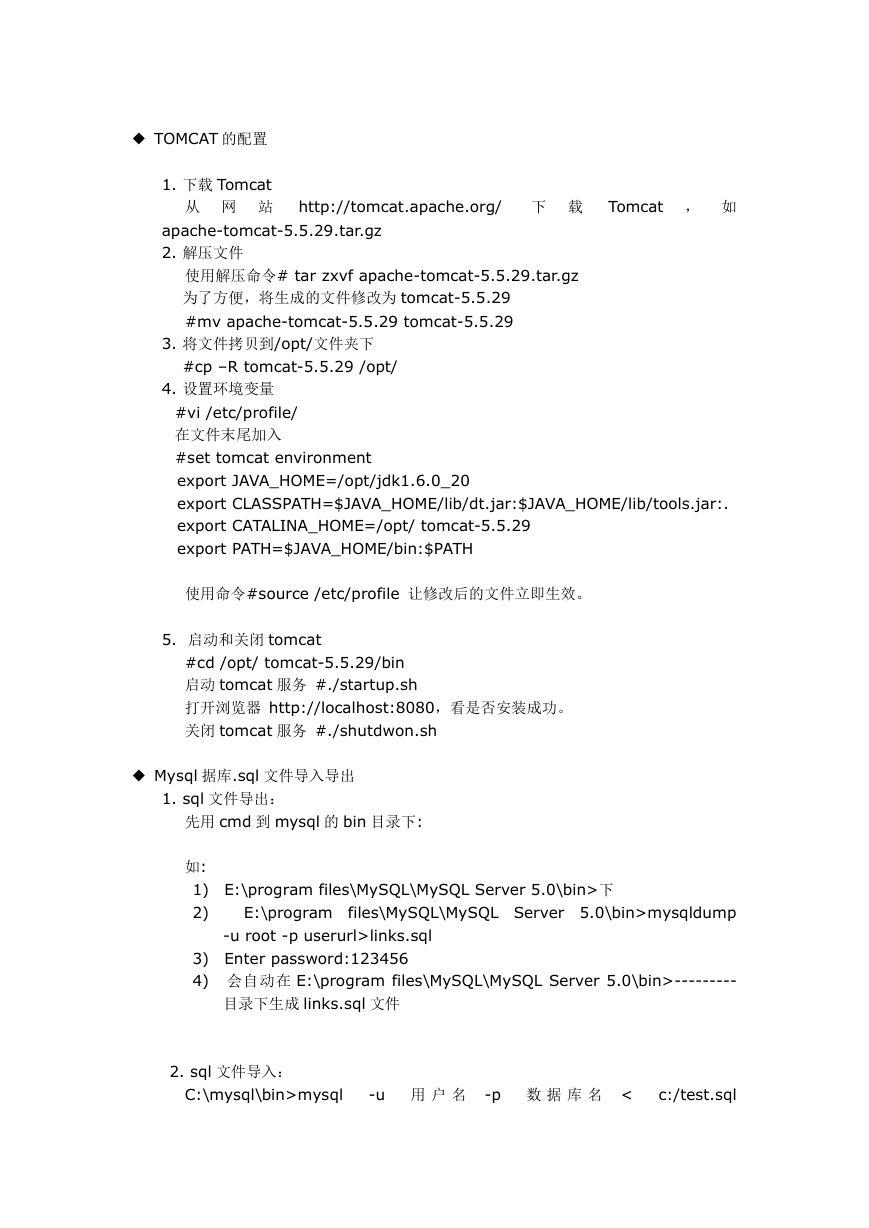

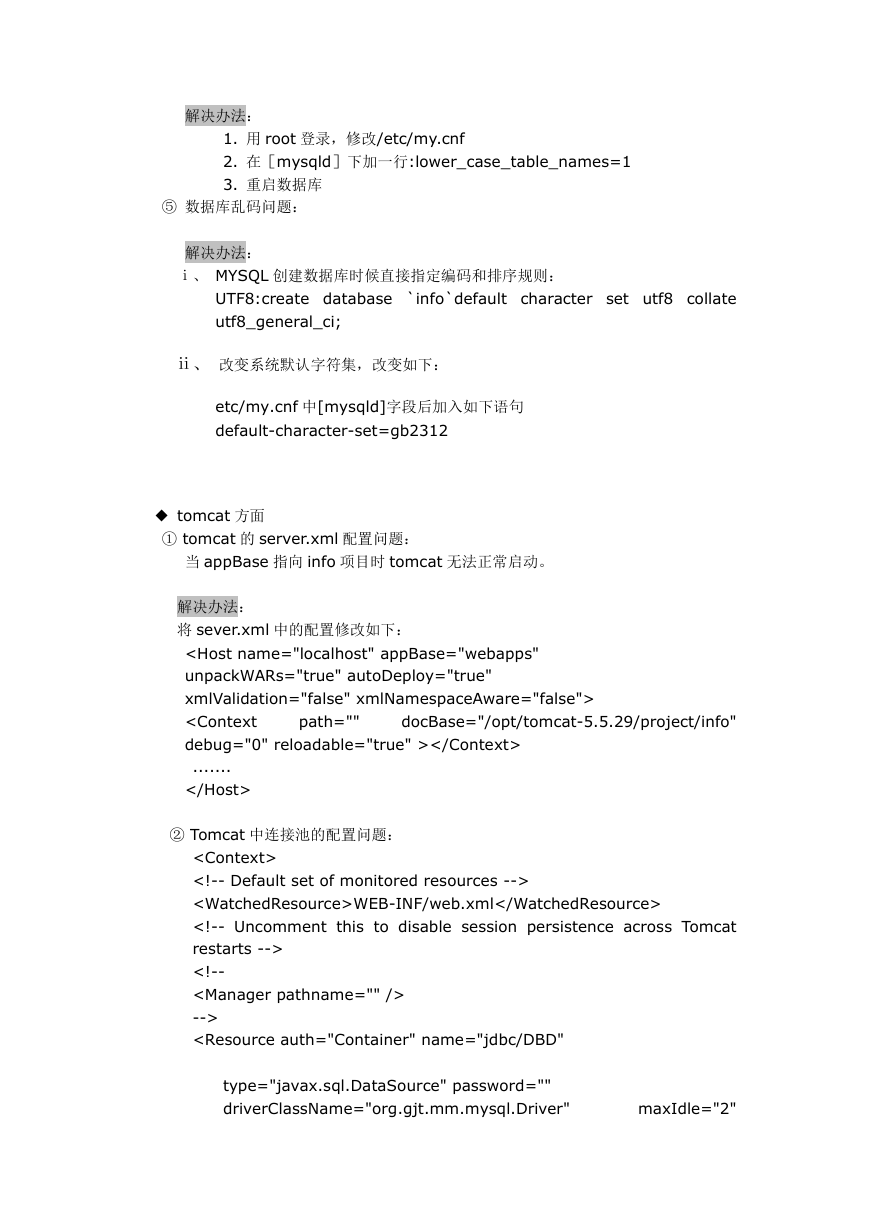
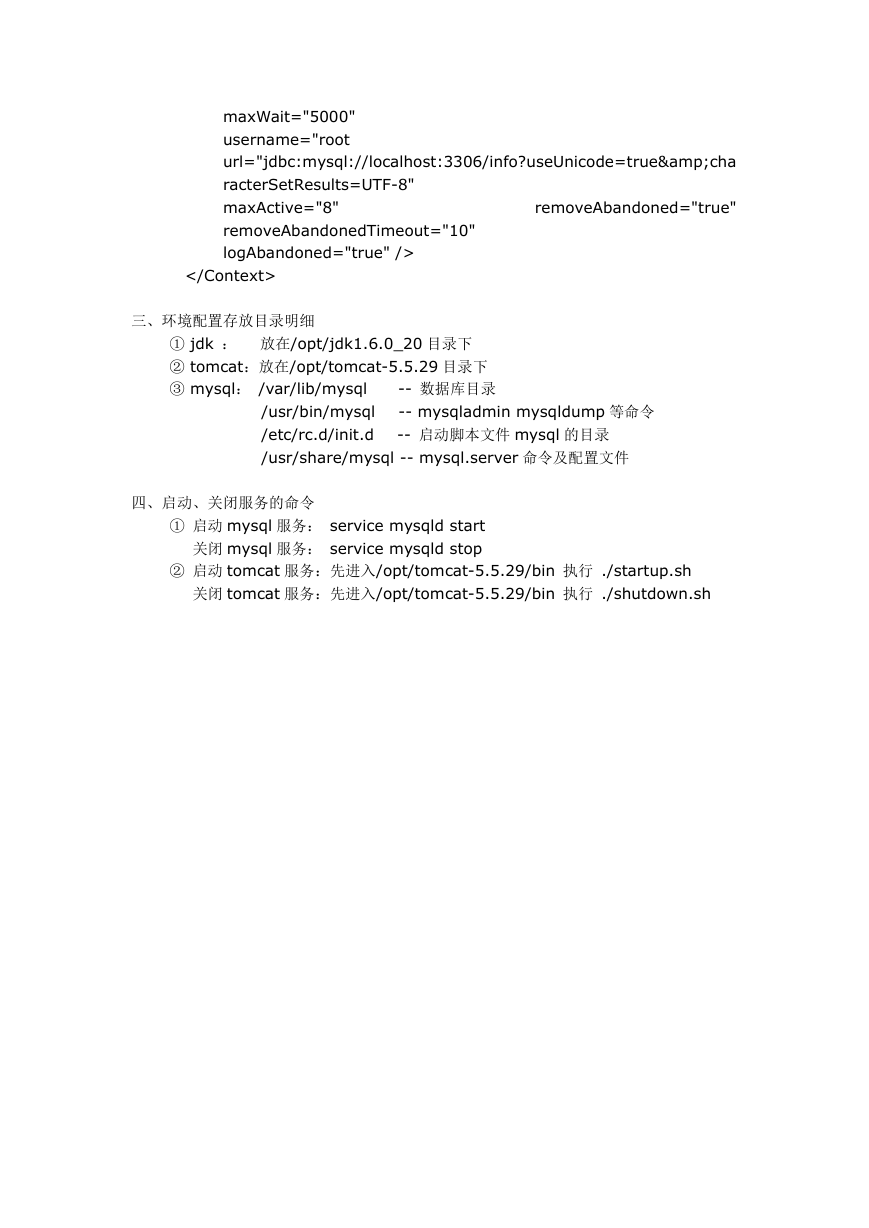

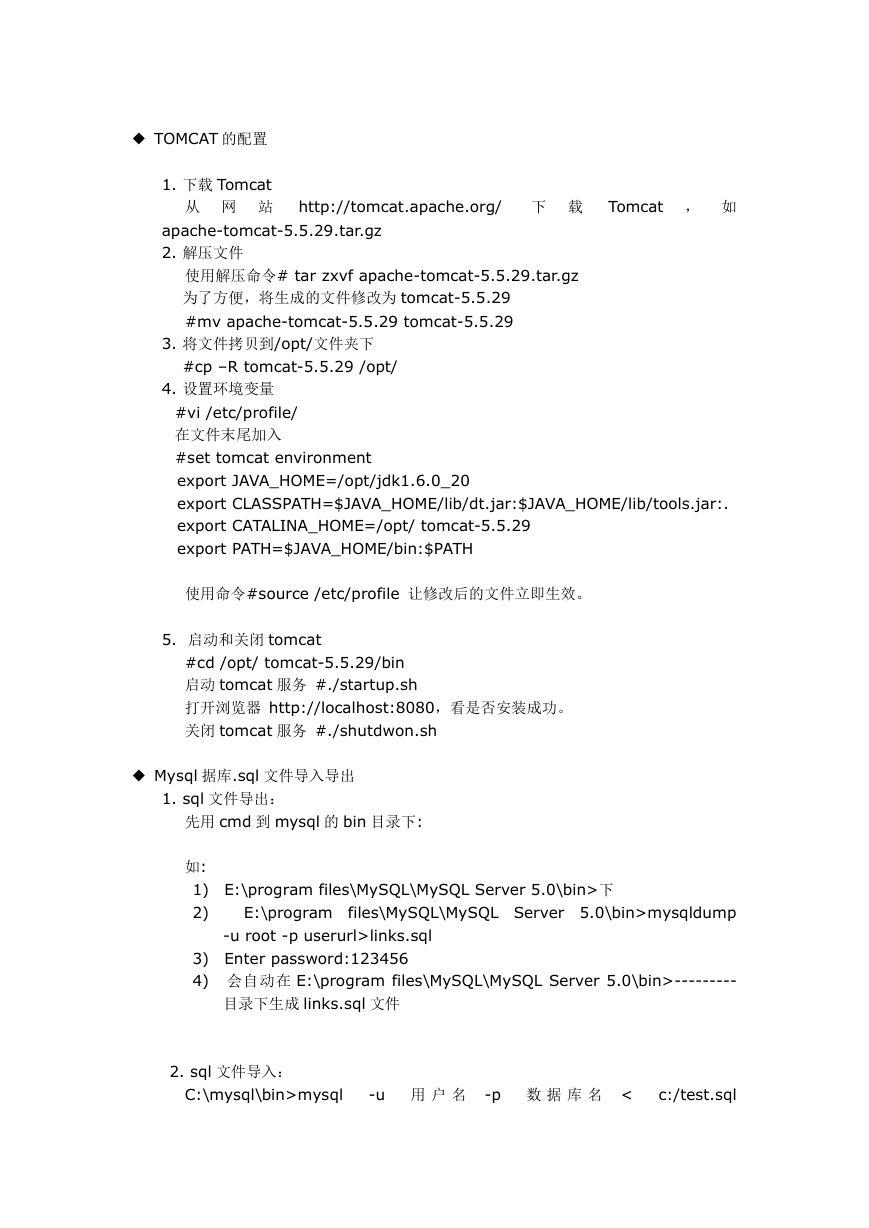

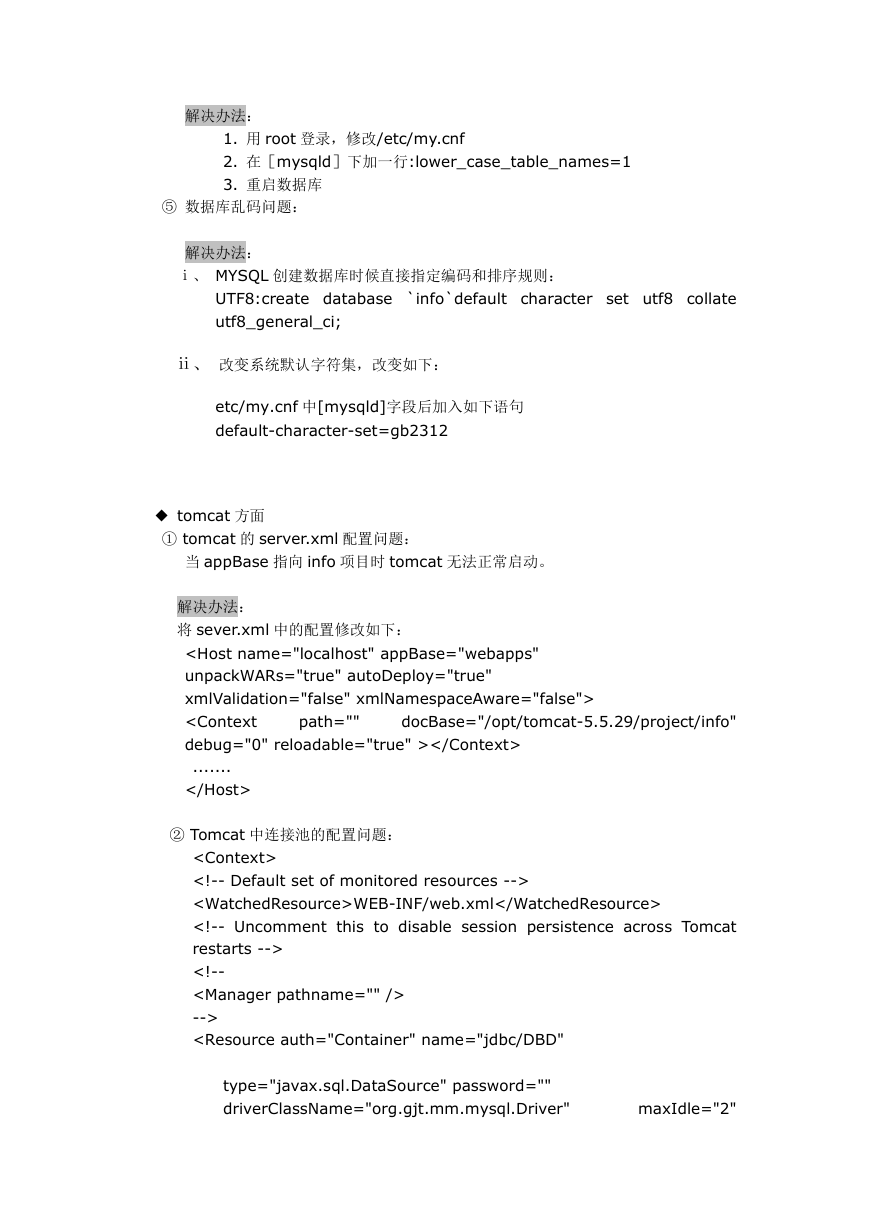
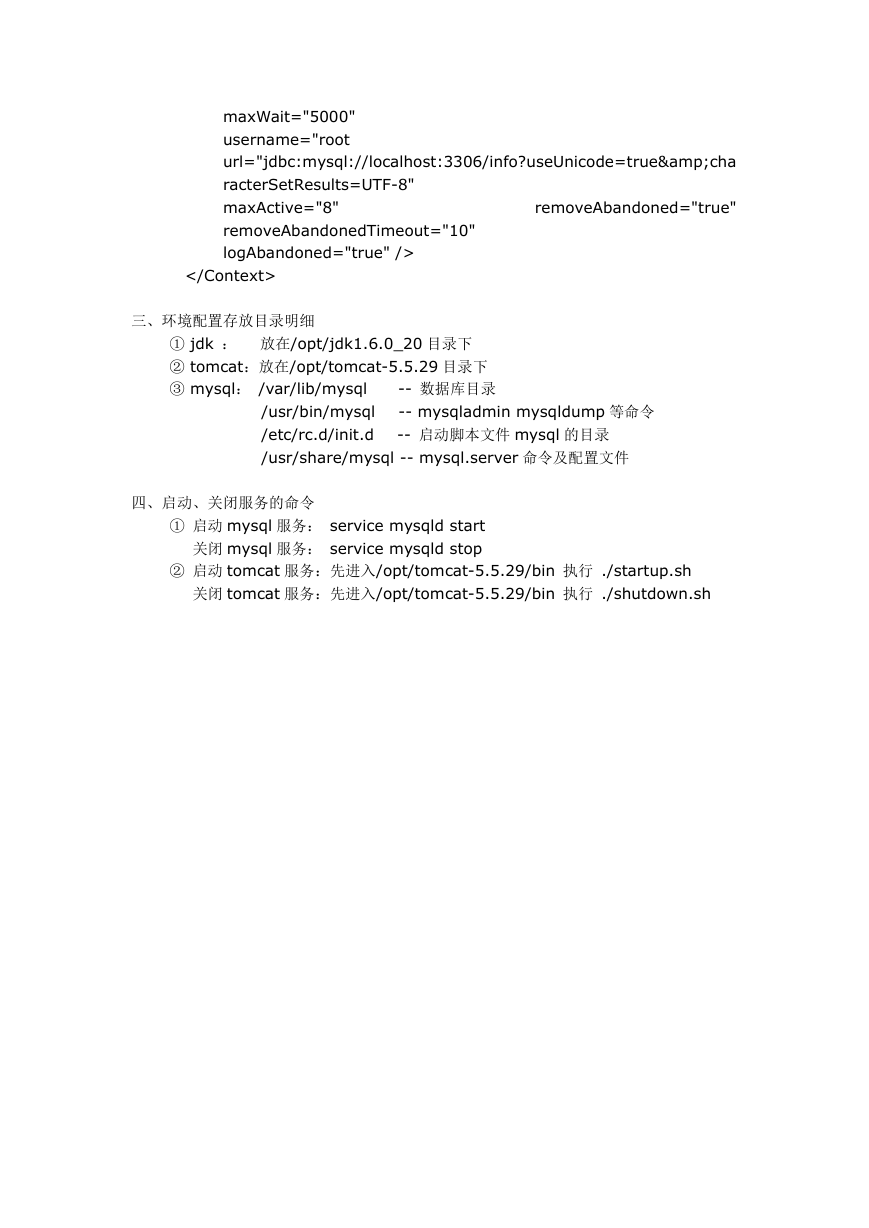
 2023年江西萍乡中考道德与法治真题及答案.doc
2023年江西萍乡中考道德与法治真题及答案.doc 2012年重庆南川中考生物真题及答案.doc
2012年重庆南川中考生物真题及答案.doc 2013年江西师范大学地理学综合及文艺理论基础考研真题.doc
2013年江西师范大学地理学综合及文艺理论基础考研真题.doc 2020年四川甘孜小升初语文真题及答案I卷.doc
2020年四川甘孜小升初语文真题及答案I卷.doc 2020年注册岩土工程师专业基础考试真题及答案.doc
2020年注册岩土工程师专业基础考试真题及答案.doc 2023-2024学年福建省厦门市九年级上学期数学月考试题及答案.doc
2023-2024学年福建省厦门市九年级上学期数学月考试题及答案.doc 2021-2022学年辽宁省沈阳市大东区九年级上学期语文期末试题及答案.doc
2021-2022学年辽宁省沈阳市大东区九年级上学期语文期末试题及答案.doc 2022-2023学年北京东城区初三第一学期物理期末试卷及答案.doc
2022-2023学年北京东城区初三第一学期物理期末试卷及答案.doc 2018上半年江西教师资格初中地理学科知识与教学能力真题及答案.doc
2018上半年江西教师资格初中地理学科知识与教学能力真题及答案.doc 2012年河北国家公务员申论考试真题及答案-省级.doc
2012年河北国家公务员申论考试真题及答案-省级.doc 2020-2021学年江苏省扬州市江都区邵樊片九年级上学期数学第一次质量检测试题及答案.doc
2020-2021学年江苏省扬州市江都区邵樊片九年级上学期数学第一次质量检测试题及答案.doc 2022下半年黑龙江教师资格证中学综合素质真题及答案.doc
2022下半年黑龙江教师资格证中学综合素质真题及答案.doc